ANSYS Workbench中对偁模型显示方法
- 格式:pdf
- 大小:174.25 KB
- 文档页数:4
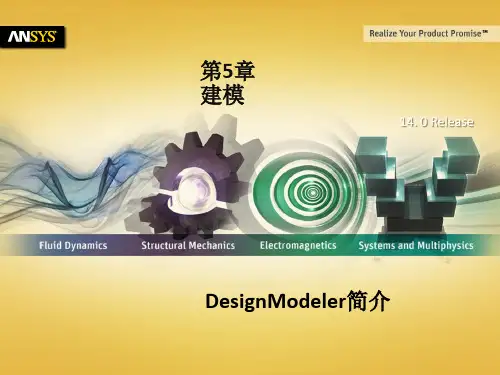
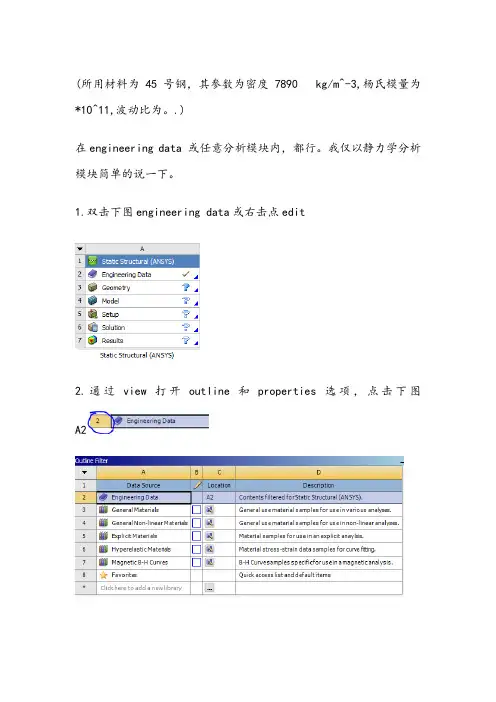
(所用材料为45号钢,其参数为密度 7890 kg/m^-3,杨氏模量为*10^11,波动比为。
.)
在engineering data 或任意分析模块内,都行。
我仅以静力学分析模块简单的说一下。
1.双击下图engineering data或右击点edit
2.通过view打开outline和properties选项,点击下图A2
3.会出现下面的图,点A*
4.新建,输入45
5.左键双击击toolbox内的density和isotropicelasticity
6.出现下图
7.输入值
8.左键单击A3
9.出现下图
10.左键单击点A5后面的出现
11.左键单击下图A2会看到45被添加了进来。
12.左键单击下图的
13.导入几何体或绘制几何体,然后对图1中的model左键双击或右键单击选edit
在新的窗口中展开model-geometry左键单击几何体出现details.
14.左键单击上图中的material下的assignment入下图
15.选中45
材料属性设置完成……。
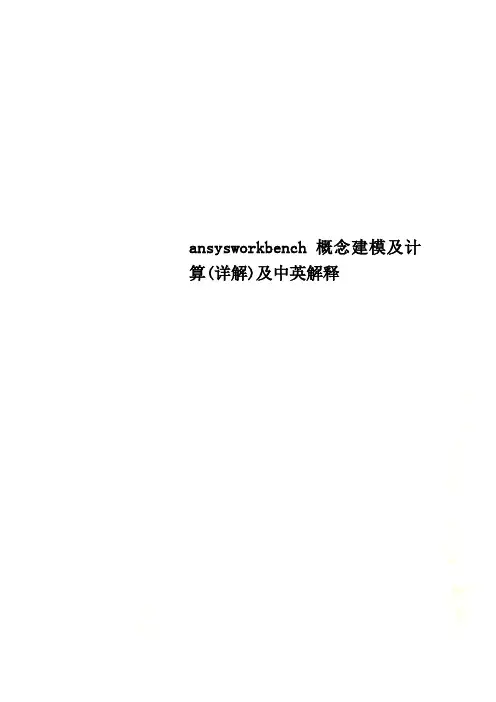
ansysworkbench概念建模及计算(详解)及中英解释概念建模(基础)及各命令中英解释快捷键:滚动鼠标滚轮缩放,按住鼠标滚轮不放移动鼠标旋转,ctrl+鼠标中键(滚轮)移动。
Shift+鼠标中键上下移动改变视图大小。
Ctrl+鼠标左键点选可选择不连续多个对象(可在绘图窗口直接选择或在设计树中选)。
绘图时(草图模式sketching下)选中某个对象按delete可删除该对象。
注意:概念建模中有梁,杆单元,概念建模完成后需要将模型文件与分析文件链接。
系统默认状态下这些代表梁杆单元的“线”不会被导入到分析文件。
所以,概念建模前,必须改变软件的设置。
主界面上找到“tool”,点击它,等一下出现这个窗口。
选择这个栏,点选这个,点击OK。
打开建模程序,选择毫米为单位。
在“XYplan”建立草图“sketch1”,切换到草图模式(点击上图左下角的“sketching”按钮)开始绘图。
绘制成上图所示的图形(可以自己决定绘图方式),回到模型界面(点击第一个图左下角的“modeling”按钮)。
在下图中找到按钮,点击,选择“line from point”选项。
出现下图中的。
按住ctrl,两个端点一组,选择下列四条线的端点:生成图中所示的绿色线条。
找到这个按钮,点击。
然后按上述步骤操作,选择下图所示的个点,要按住ctrl一个点挨着一个点选择一周。
生成十几条线段。
不能直接选择四个端点生成四条长线。
注意:将下图中的Operation改为Add Frozen。
这样将会生成数十条线段而不是将所有的线段生成一个整体的“line body”。
点击。
选择,点击,选择下拉菜单里的“face from edges”,按逆时针选择下图所示的四条线(都按照逆时针方向可以保证所生成的面朝向同一方向)。
点击。
生成这样的平面。
同样方法依次生成右边的四个框内的平面。
点击“concep”,选择菜单栏最先面的“cross section”,选择“T section”出现下面的窗口:修改尺寸左边的栏里出线这个:点击下图中的line body。
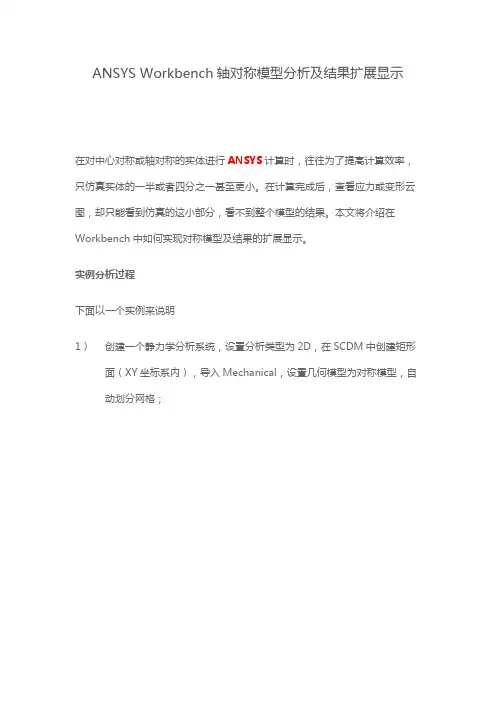
ANSYS Workbench轴对称模型分析及结果扩展显示
在对中心对称或轴对称的实体进行ANSYS计算时,往往为了提高计算效率,只仿真实体的一半或者四分之一甚至更小。
在计算完成后,查看应力或变形云图,却只能看到仿真的这小部分,看不到整个模型的结果。
本文将介绍在Workbench中如何实现对称模型及结果的扩展显示。
实例分析过程
下面以一个实例来说明
1)创建一个静力学分析系统,设置分析类型为2D,在SCDM中创建矩形面(XY坐标系内),导入Mechanical,设置几何模型为对称模型,自动划分网格;
2)在Mechanical中施加约束:
在底边施加固定约束,在顶部边上施加斜向的载荷(Fx=100N;Fy=100N);
3)边界条件设置完成后,进行求解,得到位移、应力等结果。
3、对称显式设置
1) 打开Workbench,选择Tool->Options,在Options中选择Appearance,选中Beta Options前面的方框。
2)进入Mechanical界面,选择Model,插入Symmetry,在Symmetry 选项中设置2D Axisymmetry,间隔为10度,总个数=360/10+1=37
3)显示单元,已经按照轴对称形式显示了。
4)显示结果,也已经按照实体显式。
结果与二维显示完全一致。
4、结论
对于明显具有对称结构和边界的模型,采用这种简化方式,可以使用更少的单元和节点得到结果,并通过扩展显示功能,查看整体的结果云图。
对于该模型是否能用对称模型简化,需要在计算时对结构进行综合评价。

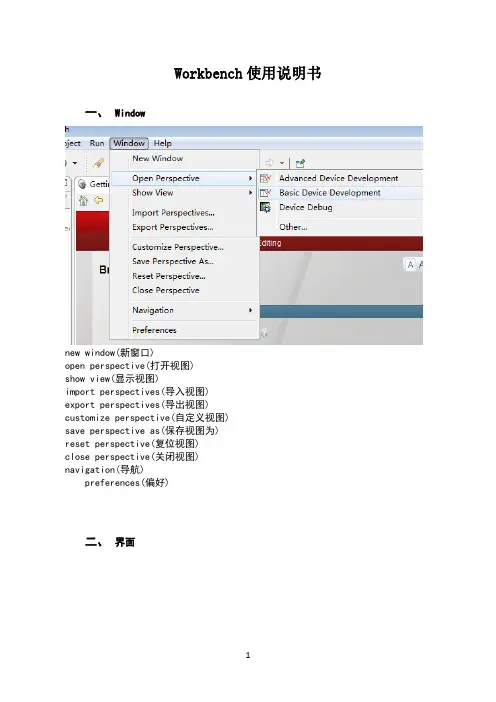
Workbench使用说明书一、Windownew window(新窗口)open perspective(打开视图)show view(显示视图)import perspectives(导入视图)export perspectives(导出视图)customize perspective(自定义视图)save perspective as(保存视图为)reset perspective(复位视图)close perspective(关闭视图)navigation(导航)preferences(偏好)二、界面其中默认拥有advanced device development(先进设备开发区) basic device development(基本设备开发区)device debug(设备调试)三个界面,选择other…出现下图:code coverage analyzer(代码覆盖率分析)cvs repository exploring (CVS的探索)debug(调试)memory analyzer(内存分析器)performance profiler(性能分析器) remote system explorer(远程系统管理) resource(资源)system viewer(系统浏览器)team synchronizing(团队同步)三、窗口build console(建立控制台)error log(错误日志)file navigator(文件浏览器)outline(概述)problems(问题)progress(进步)project explorer(工程浏览器) properties(性能)remote systems(远程系统)tasks(任务)terminal(终端)四、工具条Windows ——Customize Perspective(定制透视图/观点)Tool bar visibility(工具条可见性)file(文件)analysis actions(分析活动)opc-ae client(OPC AE客户端)opc-da client(OPC DA客户端)debug update modes(调试更新模式)update make projects(更新项目)c/c++ element creation(C / C++元素的创作) launch(发射)search(搜索)cvs(CVS)team(团队)window working set(窗口工作集)working set manipulation(工作集的操作) editor presentation(编辑演示文稿) navigate(导航)Menu vidibility(菜单栏可见)file(文件)edit(编辑)source(来源)refactor(重构)source(来源)refactor(重构)navigate(导航)search(搜索)project(项目)target(目标)analyze(分析)run(运行)cvs(CVS)design(设计)window(窗口)help(帮助)command group availability(命令组可用性)Shortcuts(快捷键)五、FileFile(文件)convert line delimiters to (转换行分隔符到) switch workspace(切换工作空间)restart(重启)properties(性能)六、Sourcetoggle comment(切换注释)add block comment(增加注释块)remove block comment(移除注释块)correct indentation(正确缩进)format(格式化)add include(添加include)sort lines(线性分类)implement method(实施方法)generate getters and setters(生成 getters and setters)七、Projectopen project(打开项目)project references(引用项目)close project(关闭项目)open development shell(开放发展的壳)build all(建立所有)build project(建设项目)run last build(运行最新的build)build containing folder/target(建立包含文件夹/目标) compile file(编译文件)clean(清除)build options(编译选项)properties(性能)八、Runrun last launched(运行上次启动)debug last launched(调试上次启动)run history(运行历史)run as(运行)run configurations(运行配置)debug history(调试的历史)debug as(调试)debug configurations(调试配置)middleware clients(中间件的客户)script(脚本)。
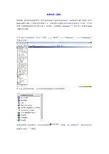
实例分析(基础)快捷键:滚动鼠标滚轮缩放,按住鼠标滚轮不放移动鼠标旋转,ctrl+鼠标中键(滚轮)移动。
Shift+鼠标中键上下移动改变视图大小。
Ctrl+鼠标左键点选可选择不连续多个对象(可在绘图窗口直接选择或在设计树中选)。
绘图时(草图模式sketching下)选中某个对象按delete 可删除该对象。
打开ansys workbench(点击“开始”----->“程序”----->“ansys12.1”----->“workbench”)出现这个窗口。
左半边儿有很多按钮,可以双击这些按钮打开相应的程序。
这是局部放大后的图片,双击这里面的按钮,加入建模程序。
这时原来空白的地方出现了一个图标。
程序启动后点击选择单位点击OK之后就可以建模了。
建立模型这个窗口就是建模程序的主窗口。
左半边儿白色小窗口里有三个坐标供选择。
分别是“XYPlane”“ZXPlane”“YZPlane”。
绘图前必须选择相应的坐标,在坐标上建立草图。
比如现在要选择“XYPlan”,在这个平面建立草图“sketch1”,在这个草图上进行平面图绘制。
可以看到下图上边儿偏右处有个新建草图按钮,点击这个按钮可以建立一个新的草图。
新建草图后,XYPlan下出现sketch1,如下图。
点击选中这个草图(或者点击选中“XYPlan”),点击正视于(look at)按钮。
这个按钮位于下面的工具栏右边。
也可以点击选中sketch1(或“XYPlan”)右键点击调出快捷键菜单,选中“look at”。
这时绘图区的坐标会自动摆正。
在新建的草图上绘制平面图单击选择下图上的点击这个图左下角的按钮“sketching”,转化到绘图模式下。
开始绘图。
点击后这个图片会变成下面的图片:选择“Line”就可在绘图窗口划线了。
比如在x轴上画一条线,左键点击x轴上的某一点,松开移动到另一点,再点击,就会出现一条直线。
画完后可以对这个直线进行约束,比如让让它关于y轴对称。



轮毂弯曲分析步骤1.将轮毂模型在UG中打开。
2.在UG中建圆盘和加力杆。
尺寸是(d1=140,h1=30;d2=60,h2=970) (1)移动坐标系:菜单格式—WCS—原点弹出对话框,将鼠标指向图示位置单击。
关闭对话框。
将坐标系移动到图示轮毂和车桥的连接下表面(红圈所示的面)的中心处。
(2)建圆盘和加载轴。
单击菜单中圆柱图标,弹出图框选择“直径高度”。
选择-ZC方向,输入直径140,高度30,单击确定,再确定,选择创建。
接着点击确定,输入直径60,高度970,单击确定,将ZC改为-30,确定,再单击创建,关闭对话框。
3.打开UG菜单中的ANSYS11.0下拉选项,单击workbench(如下图).4.进入到ANSYS workbench的project界面,单击界面右侧的要分析轮毂的文件名,然后再单击界面左边的New simulation将模型导入simulation界面。
Project的界面Simulation的界面步骤5—10为在三个物体间建立两个连接。
5.鼠标右击connections,再单击下拉菜单中的Create Automatic Joints.6.如果左边connections二级菜单下的第一行和第二行不是No Separation,则分别单击该行,然后再单击下面Details窗口中的Type,在其下拉菜单选中NO Separation.7. 如果左边connections二级菜单下第三行不是fixed,则单击此行, 然后再单击下面Details窗口中的Type,在右侧的下拉菜单选中Fixed。
8.鼠标右键单击connections二级菜单下第二行的No Separation—Insert—Joint.9.单击connections二级菜单下第四行,然后双击下面Details窗口中scope,再在图中选中圈中的物体(圆盘),再单击scope右侧的APPLY。
10.同理9,单击connections二级菜单下第四行,然后双击下面Details窗口中scope,再在图中选中圈中的物体,再单击scope右侧的APPLY。
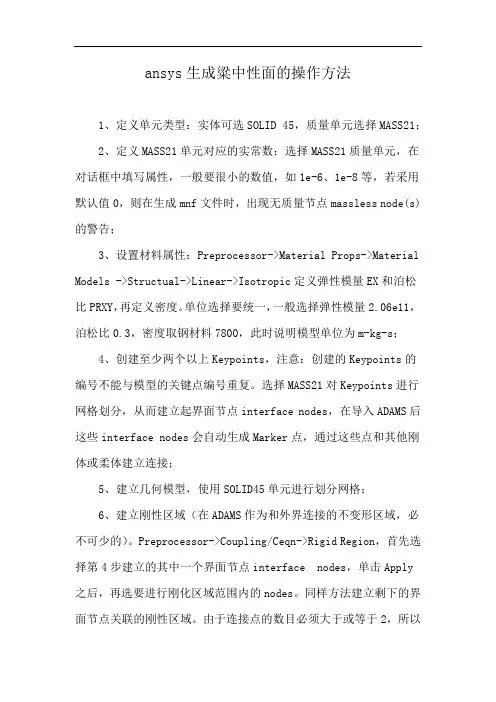
ansys生成粱中性面的操作方法1、定义单元类型:实体可选SOLID 45,质量单元选择MASS21;2、定义MASS21单元对应的实常数:选择MASS21质量单元,在对话框中填写属性,一般要很小的数值,如1e-6、1e-8等,若采用默认值0,则在生成mnf文件时,出现无质量节点massless node(s)的警告;3、设置材料属性:Preprocessor->Material Props->Material Models ->Structual->Linear->Isotropic定义弹性模量EX和泊松比PRXY,再定义密度。
单位选择要统一,一般选择弹性模量2.06e11,泊松比0.3,密度取钢材料7800,此时说明模型单位为m-kg-s;4、创建至少两个以上Keypoints,注意:创建的Keypoints的编号不能与模型的关键点编号重复。
选择MASS21对Keypoints进行网格划分,从而建立起界面节点interface nodes,在导入ADAMS后这些interface nodes会自动生成Marker点,通过这些点和其他刚体或柔体建立连接;5、建立几何模型,使用SOLID45单元进行划分网格;6、建立刚性区域(在ADAMS作为和外界连接的不变形区域,必不可少的)。
Preprocessor->Coupling/Ceqn->Rigid Region,首先选择第4步建立的其中一个界面节点interface nodes,单击Apply之后,再选要进行刚化区域范围内的nodes。
同样方法建立剩下的界面节点关联的刚性区域。
由于连接点的数目必须大于或等于2,所以刚性区域至少两个。
7、Solution->ADAMS Connection->Export to ADAMS命令,选择的第4步中建立的界面节点interface nodes,单位选SI即可,输入提取的模态阶数(如输入20,如果界面节点数为2,则生成的mnf文件包含的模态阶数为32,这是因为界面节点是有六个自由度的节点,每个自由度都对应一个约束模态,所以模态中性文件中记录的模态阶数=ANSYS中指定的模态阶数+界面节点数×6),在Element Results一栏选Include Stress and Strain,表明在ADAMS仿真分析之后,在ADAMS/Postprocessor分析时可以显示动态应力和应变。
概念建模(基础)及各命令中英解释快捷键:滚动鼠标滚轮缩放,按住鼠标滚轮不放移动鼠标旋转,ctrl+鼠标中键(滚轮)移动。
Shift+鼠标中键上下移动改变视图大小。
Ctrl+鼠标左键点选可选择不连续多个对象(可在绘图窗口直接选择或在设计树中选)。
绘图时(草图模式sketching下)选中某个对象按delete可删除该对象。
注意:概念建模中有梁,杆单元,概念建模完成后需要将模型文件与分析文件链接。
系统默认状态下这些代表梁杆单元的“线”不会被导入到分析文件。
所以,概念建模前,必须改变软件的设置。
主界面上找到“tool”,点击它,等一下出现这个窗口。
选择这个栏,点选这个,点击OK。
打开建模程序,选择毫米为单位。
在“XYplan”建立草图“sketch1”,切换到草图模式(点击上图左下角的“sketching”按钮)开始绘图。
绘制成上图所示的图形(可以自己决定绘图方式),回到模型界面(点击第一个图左下角的“modeling”按钮)。
在下图中找到按钮,点击,选择“line from point”选项。
出现下图中的。
按住ctrl,两个端点一组,选择下列四条线的端点:生成图中所示的绿色线条。
找到这个按钮,点击。
然后按上述步骤操作,选择下图所示的个点,要按住ctrl一个点挨着一个点选择一周。
生成十几条线段。
不能直接选择四个端点生成四条长线。
注意:将下图中的Operation改为Add Frozen。
这样将会生成数十条线段而不是将所有的线段生成一个整体的“line body”。
点击。
选择,点击,选择下拉菜单里的“face from edges”,按逆时针选择下图所示的四条线(都按照逆时针方向可以保证所生成的面朝向同一方向)。
点击。
生成这样的平面。
同样方法依次生成右边的四个框内的平面。
点击“concep”,选择菜单栏最先面的“cross section”,选择“T section”出现下面的窗口:修改尺寸左边的栏里出线这个:点击下图中的line body。
Workbench使用技巧集锦Ansys Workbench12.0 应力线性化过程图文详解1. 首先,要进行应力线性化,必须定义适当的路径,classic中通过命令【path】进行,这里方法是在model标签上右键插入Construction Geometry,如下图:2. 选择后,Outline中出现Construction Geometry选项,在选项上右键插入path,如下图3. 插入路径后,显示如下图所示路径的Detail选项卡,黄色区域是对路径的定义区域,目前版本只能定义两点的路径,可已通过选择点、线、面或者坐标的方式定义起、止点【默认的,face模式,则取点为面中心,edge模式,取点为其中点,vertex模式,取点为模型上存在的点,坐标模式,取点为鼠标点击的模型表面任一点,选中的点都可以Detail项中的x,y,z坐标值进行调整】4. 定义好的路径如下图所示5. 定义好路径后,在标签【Solution 】上右键插入应力线性化选项,或者点中【Solution 】后,在快捷栏选择一种应力线性化,效果是一样的,如下图所示6. 插入应力线性化选项后,出现如下图所示的Detail 选项卡,黄色为预选的路径 选择方式按钮 这里定义路径参照的坐标系,路径取样点数信息选择参与线性化的实体选择应力线性化类型,其实就是重新定义线性化结果时间选项,多载荷步求解使用线性化参照的坐标系,可以选择自己定义的坐标系通过subtype选择的应力类型都会出现在这里,可以看到,这些结果都是可以参数化的,也就是说,可以继续进行基于线性化应力结果的优化定义好的路径会在这里显示,选择一个作为当前线性化路径应力线性化选项,做过的朋友都明白,不详细说了7. 线性化的结果示例。
查看最大最小值坐标先点击outline下的solution以上的图标(如选择Analysis Settings),这时你会发现在菜单Units下的图标Coordinate图标激活,点击之,再按住CTRL,左击Outline下你要的结果云图,鼠标在应力云图上移动,会出现坐标,至于准不准确,研究完了告诉我.......用commmandsnsort,..*get,..nx(..)ny(..)nz(..)在后处理上WB比Classic跟为简单明了,但所能进行的后处理极为有限。